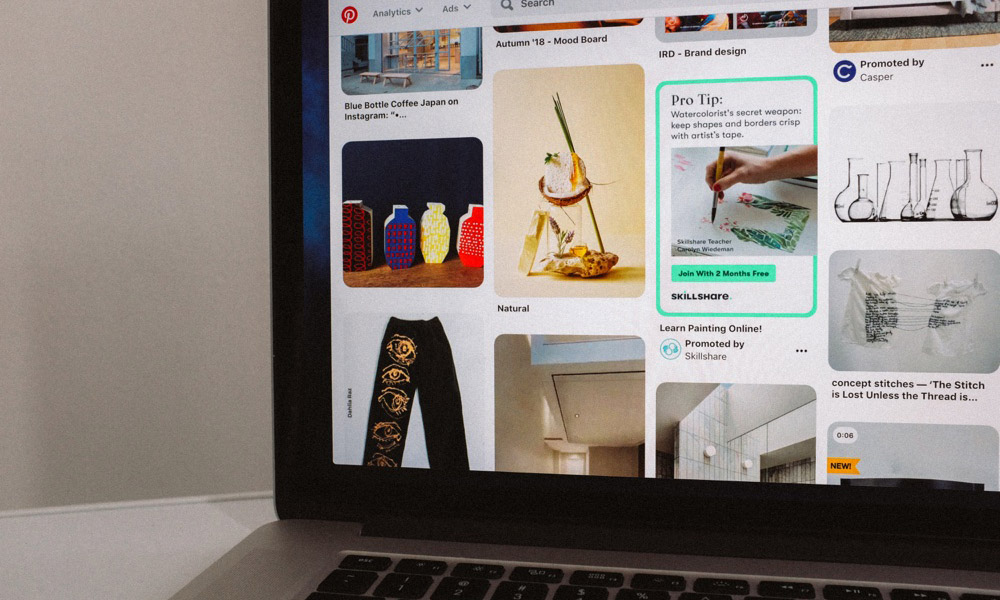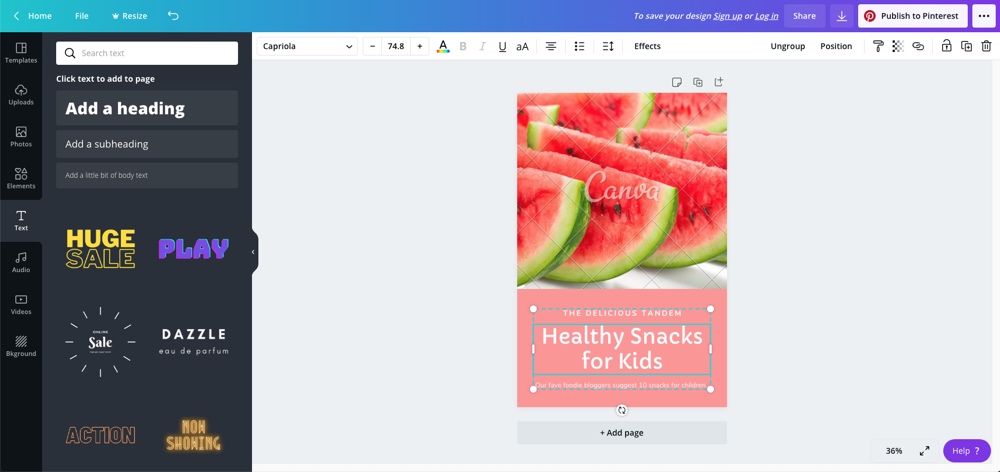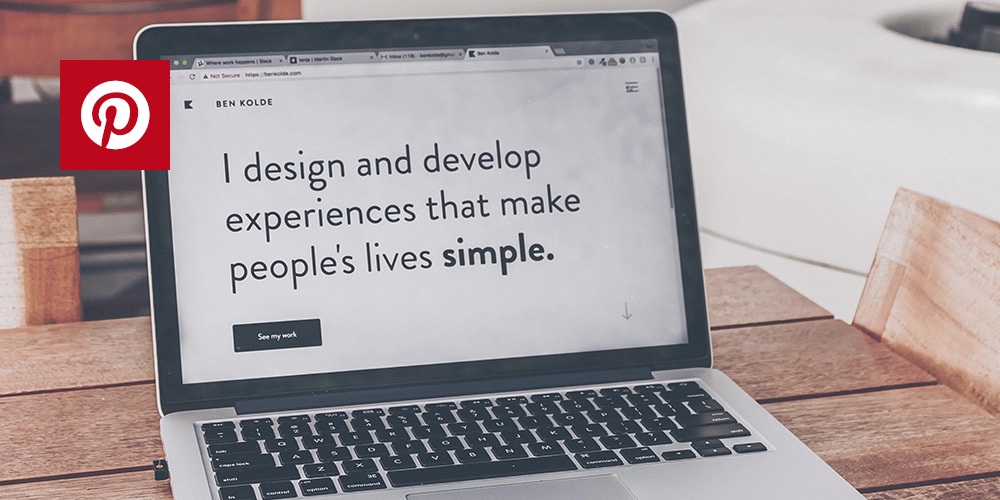چگونه محتوای وبلاگ وردپرس را برای Pinterest بهینه کنیم
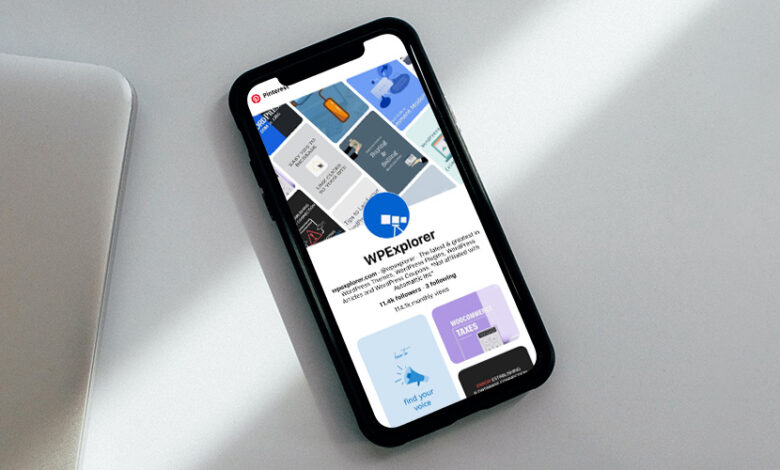
چگونه محتوای وبلاگ وردپرس را برای Pinterest بهینه کنیم
بهعنوان یک کاربر وردپرس، احتمالاً صحبتهایی درباره Pinterest و قدرت تقریباً دنیوی آن برای هدایت ترافیک رایگان به وبسایت شما شنیدهاید. و اگر هنوز نشنیده اید، لطفاً این پست حماسی را بررسی کنید که در مورد چگونگی افزایش ترافیک سایت وردپرس خود بحث می کند. با Pinterest.
دلیلی وجود دارد که وبلاگ نویسان و علاقه مندان به وردپرس در مورد Pinterest طوری صحبت می کنند که انگار موجودی افسانه ای است. بخشی از جادو در آن نهفته است که یک موتور جستجوی بصری و پلت فرم رسانه های اجتماعی است. به این معنی که کاربران باهوش می توانند از قدرت سئو و فرصت های اشتراک گذاری اجتماعی در یک مکان استفاده کنند. هنوز تبدیل کننده پینترست نیستید؟ خوب، شما در شرف این هستید!
اکنون ما توجه شما را به Pinterest جلب کرده ایم… Pinterest یکی از سایت های اجتماعی با سریع ترین رشد (با داشتن حدود 322 میلیون کاربر فعال در هر ماه) و یکی از مهم ترین منابع ارجاع وب سایت رایگان است. . بهعلاوه، مردم معمولاً گروههای زیادی به آنجا میروند تا اطلاعات ارزشمند یا محصولاتی را که میخواهند بعداً روی آنها خرج کنند، پین کنند.
چه به تعداد معینی از بازدیدهای ماهانه وبسایت برای دستیابی به درآمد تبلیغات، فروش وابسته یا فرصتهای حمایت مالی متکی باشید یا از محتوای وبلاگ برای انتشار اخبار محصولات و خدمات فیزیکی یا دیجیتالی خود استفاده کنید، فقط یک سؤال وجود دارد که باید بپرسید. پینترست:
«هی، پینترست! آیا ما به تازگی دوست صمیمی شدیم؟!»
به هر حال چرا محتوای وبلاگ را برای Pinterest بهینه کنیم؟
راهنماهای جامعی درباره بهینه سازی کل وب سایت وردپرس وجود دارد – تنظیم Rich Pins یک گام مهم بهتر است یک راهنما را دنبال کنید، اما برای یک خلاصه سریع، ابتدا باید یک حساب تجاری Pinterest ایجاد کنید یا حساب شخصی فعلی خود را به تجارت تبدیل کنید. سپس فقط باید URL وب سایت خود را تأیید کنید. اگر از افزونهای مانند Yoast SEO استفاده میکنید، این کار بسیار آسان است – کافی است کد را از Pinterest کپی کنید و آن را در برگه Pinterest زیر تنظیمات اجتماعی Yoast قرار دهید. بعد از اینکه به Pinterest برگشتید و سایت خود را تأیید کردید، آماده شروع استفاده از پین های غنی خواهید بود!
با این حال، برای انجام این کار سخت اولیه، کاربران وردپرس نیز باید پست های وبلاگ را بهینه کنند. اینجوری بهش فکر کن شما فقط وب سایت خود را برای سئو بهینه نمی کنید تا فراموش کنید که پست های وبلاگ بعدی خود را سئو کنید.
برای بهینه سازی یک پست وبلاگ وردپرس برای Pinterest کار اضافی زیادی لازم نیست. با انجام مراحل پیشنهادی زیر، محتوای شما قابل پین شدن خواهد بود و احتمال بیشتری برای افزایش نفوذ مجازی به پست شما و احتمال افزایش نرخ تبدیل خواهد داشت. بعلاوه، از هدر رفتن تلاش اولیه ای که برای اطمینان از اینکه سایت وردپرس خود به طور کلی پینترست پسند است، هدر نمی دهید.
همه چیز درباره تصویر عزیزم
Pinterest عمدتاً یک موتور جستجوی بصری است و کاربران نمیتوانند محتوا را از طریق پلتفرم توزیع کنند مگر اینکه شامل یک تصویر باشد. به این معنی که اگر محتوای شما تصویری نداشته باشد و نتوان آن را به سایت اضافه کرد، فرصت ترافیک رایگان وب را از دست میدهید. این به نوعی این است که “اگر درختی در جنگل بیفتد، آیا صدا می دهد؟” معامله.
برای تکرار، شما نمیتوانید محتوای خود را بدون تصویر به Pinterest اضافه کنید، و نه شخص دیگری.
همچنین، مردم ابتدا به گرافیک و در مرحله بعد به توضیحات نوشته شده در زیر تصویر توجه می کنند زیرا یک پلت فرم بصری است. برای حل موارد فوق، می توانید هر تصویر قدیمی را اضافه کنید تا کاربران بتوانند محتوای شما را به Pinterest پین کنند. اما چرا وقتی میتوانید از یک تصویر بهینهسازی شده برای Pinterest در پست خود استفاده کنید؟ با انجام این کار، افراد احتمالاً تصویر پینترست شما را دوباره پین میکنند، زیرا توجه آنها را جلب میکند و آنچه را که در پست قرار دادهاید تبلیغ میکند.
چگونه یک تصویر قابل پین سازی بسازیم
یک تصویر قابل پین کردن چیست؟ ابعاد مناسب، یک تصویر مرتبط، از جمله عنوان پست وبلاگ شما، افزودن جزئیات وب سایت وردپرس و حفظ کل تصویر در برند. خدایان پینترست را ستایش کنید زیرا دستیابی به آن آسان تر از آن چیزی است که به نظر می رسد. میتوانید از قالبهای Canva موجود استفاده کنید و تصاویر رایگان را از وبسایتهای سهام مانند Unsplash و منبع تهیه کنید. پیکسل ها Canva را خودتان امتحان کنید.
استفاده از یک قالب Pinterest قابل تنظیم به این معنی است که تنها کاری که باید انجام دهید این است که متن را ویرایش کنید، جزئیات وردپرس خود را اضافه کنید و رنگ ها را اصلاح کنید. همچنین در صورت تمایل میتوانید تصویر را تغییر دهید، که مخصوصاً اگر میخواهید عکس محصول خاصی را اضافه کنید مفید است. در هر صورت، کار مقدماتی برای شما انجام شده است که صرفه جویی زیادی در زمان دارد. وای!
ملاحظات گرافیکی پین اضافی
اگر احساس خلاقیت بیشتری میکنید و میخواهید تصویر را خودتان بسازید، ابعاد توصیهشده (مستقیم از خود Pinterest، نه کمتر) 1000 x 1500 پیکسل است. یک تصویر پین ایدهآل عمودی است و پیروی از اندازههای توصیهشده تضمین میکند که تصویر پین شما از بالاترین کیفیت برخوردار است.
تصویر باید حاوی متنی خوانا باشد که میتواند کپی عنوان پست وبلاگ شما یا انواعی از همان موضوع باشد. می توانید لوگوی خود را اضافه کنید، مشروط بر اینکه تصویر را بیش از حد شلوغ نکند یا از عنوان آن کم نکند. با این حال، به شدت توصیه می شود که نام دامنه وب سایت وردپرس خود را روی تصویر قرار دهید. همچنین باید از رنگ هایی استفاده کنید که به شدت با برند شما مرتبط است.
تصویر قابل پین کردن خود را کجا قرار دهید
وقتی تصویر Pinterest خود را در یک پست وبلاگ آپلود می کنید، وسوسه انگیز است که آن را به اولین تصویر در صفحه تبدیل کنید. در حالی که بهتر است آن را در ابتدای پست قرار دهید تا به خوانندگان یادآوری شود که محتوای شما را پین کنند. شما همچنان میخواهید ابتدا یک تصویر ویژه عمومی داشته باشید که به عنوان بخشی از دادههای متا نمودار باز پیشفرض شما استفاده شود (این تصویری است که برای ریز عکسها در سایت شما و همچنین پیشنمایشهای سایت هنگام اشتراکگذاری پیوندتان در سایتهای دیگر استفاده میشود. سایت های اجتماعی مانند فیس بوک یا توییتر). برای تصویر قابل پین کردن، دو پاراگراف اول پست خود را هدف بگیرید. همچنین میتوانید زیرنویس را ویرایش کنید تا چیزی مانند «سلام، دوستان، فراموش نکنید برای بعداً من را پین کنید» بگویید. یا هر چیزی که شما ترجیح می دهید، البته. آهام.
اگر قبلاً پستی مرتبط با ورودی فعلی خود نوشته اید، تصویر قابل پین دیگری را اضافه کنید تا افراد را به این پست قبلی بازگردانید. میتوانید این را در پست یا در انتهای آن قرار دهید تا محتوای پرخواننده را در سایت خود نگه دارید.
Psst، متن جایگزین را فراموش نکنید.
فراموش نکنید که متن جایگزین تصویر پین خود را اصلاح کنید! متن جایگزین چیزی است که در زیر پین شما در Pinterest به عنوان توضیحات نشان داده می شود. اگر از یک تصویر استوک استفاده کرده باشید، احتمالاً چیزی مانند “کسی که در یک روز آفتابی تلفن در دست دارد” می گوید. در حالی که این به نظر سرگرم کننده است و همه چیز، آیا این توضیحات ربطی به پست شما دارد؟
بهجای آن، یک معرفی شاداب برای پست قرار دهید که وقتی مردم آن پست را از طریق Pinterest توزیع میکنند، هیجانزده شوند. به علاوه، اگر چند کلمه کلیدی داشته باشید، آن جعبه سئو را نیز مانند یک قهرمان تیک می زنید. در اینجا دو نکته نهایی در مورد وضعیت متن جایگزین شما آورده شده است:
- توضیحات Pinterest می تواند حداکثر 500 کاراکتر داشته باشد. اگر از آن عدد عبور کنید، هیچ کس نمی تواند محتوای شما را پین کند. جیپر!
- چند هشتگ را در انتهای متن خود قرار دهید. پینترست یک سایت دوستدار هشتگ است، بنابراین فرصت را از دست ندهید تا در جستجوهای خاص هشتگ ظاهر شوید.
مردم را تشویق کنید تا محتوای شما را به اشتراک بگذارند
این یک فرمول ساده است. هرچه افراد بیشتری محتوای وبلاگ شما را در Pinterest به اشتراک بگذارند، پتانسیل بیشتری برای ارجاع ترافیک به سایت وردپرس شما افزایش می یابد. بنابراین جدای از گنجاندن تصویر بسیار مهم قابل پین کردن در پست خود، باید به خوانندگان یادآوری کنید که محتوای شما را مودبانه به اشتراک بگذارند.
مانند بسیاری از موارد در وردپرس، می توانید با یک افزونه به هدف خود برسید. ستایش افزونه قدیمی خدایان و جدید. دکمه پین کردن jQuery یک انتخاب محبوب زیرا عبارت “Pin It” زمانی که خوانندگان ماوس را بر روی تصاویر شما میبرند، به صورت جادویی به نظر میرسد. وای! اگر قبلاً از افزونه Social Warfare استفاده میکنید، Pinterest را به عنوان یکی از پلتفرمهای قابل اشتراکگذاری فعال کنید.
سخن پایانی در مورد بهینه سازی محتوای وبلاگ وردپرس برای Pinterest
تقریباً ایجاد محتوا 101 است، اما گاهی اوقات همه ما باید به اصول اولیه بازگردیم. به یاد داشته باشید که محتوای خود را ارزشمند کنید. به مخاطبان هدف خود فکر کنید و محتوایی ایجاد کنید که برای آنها مفید باشد.
اگر مراحل بالا را برای بهینهسازی پست وبلاگ وردپرس خود برای Pinterest انجام دهید، اما محتوای شما کیفیت پایینی دارد یا آنچه را که عنوان نشان میدهد انجام نمیدهد، افراد بدون ذخیره محتوای شما در Pinterest به جای دیگری خواهند رفت.
در نهایت، سازگار باشید. مراحل بالا را روی یک پست انجام ندهید و انتظار داشته باشید که جادو اتفاق بیفتد. در عوض، آنها را در هر قسمت از محتوای وبلاگ تکرار کنید. با ثابت ماندن، از مزایای آن بهره مند خواهید شد.